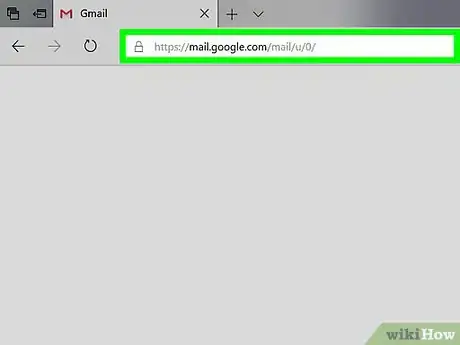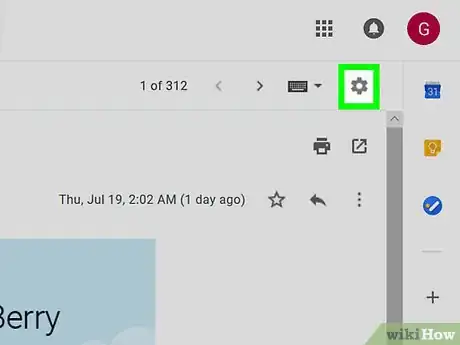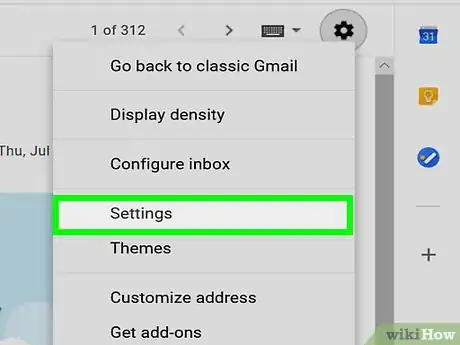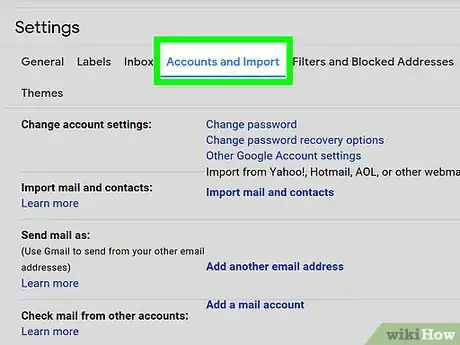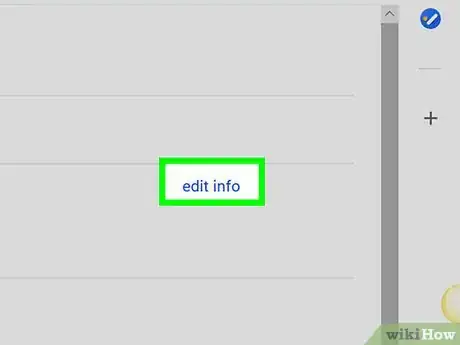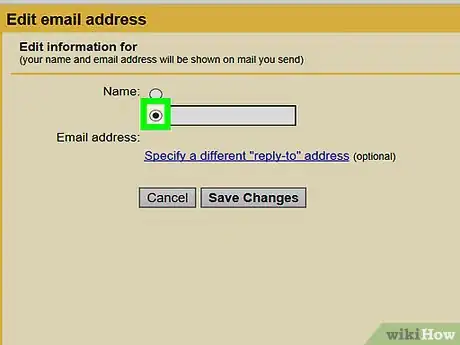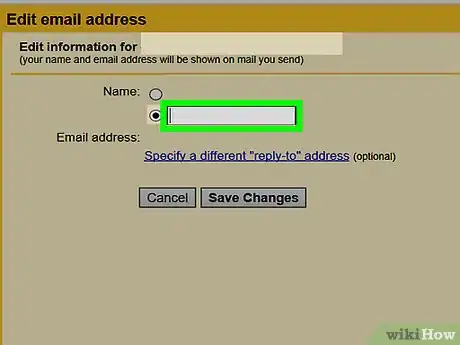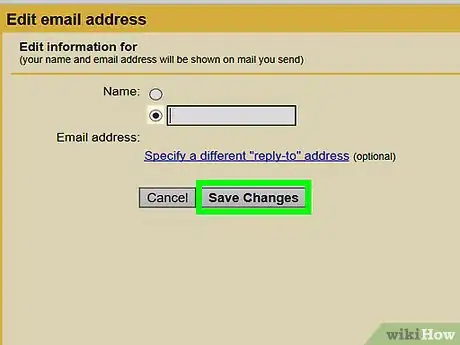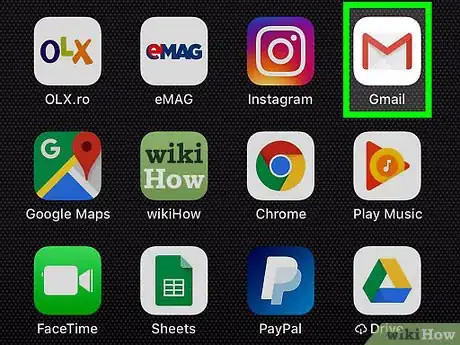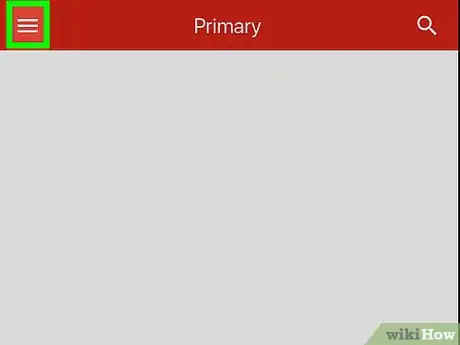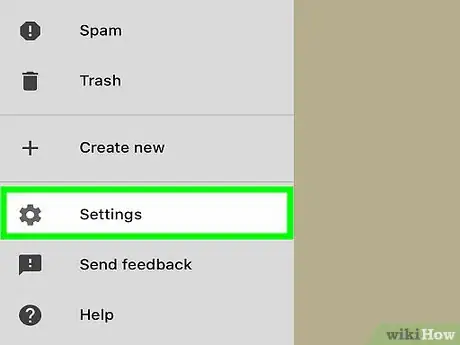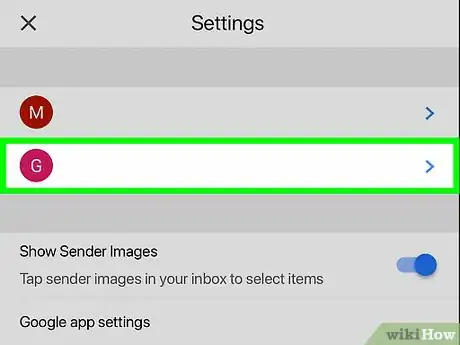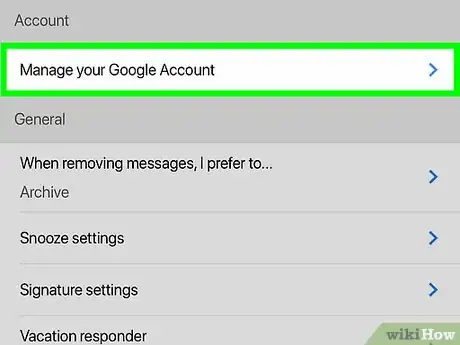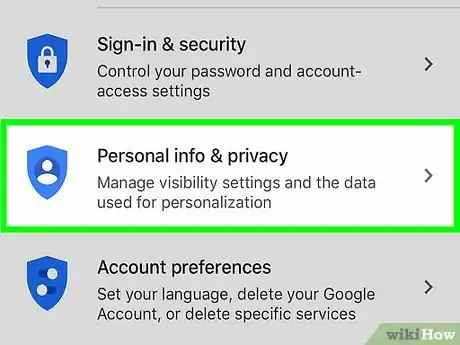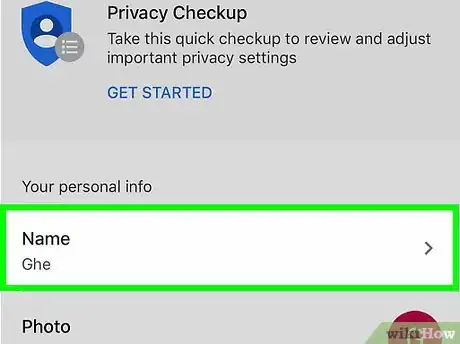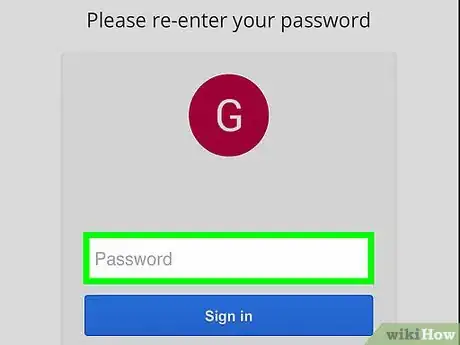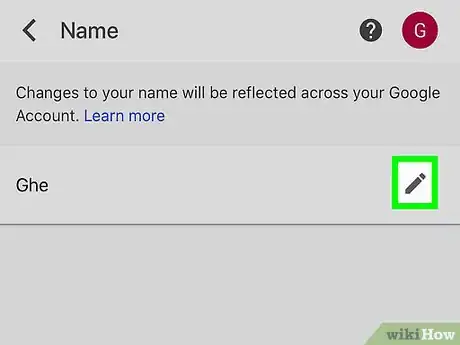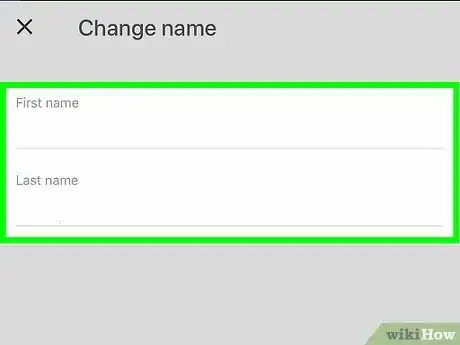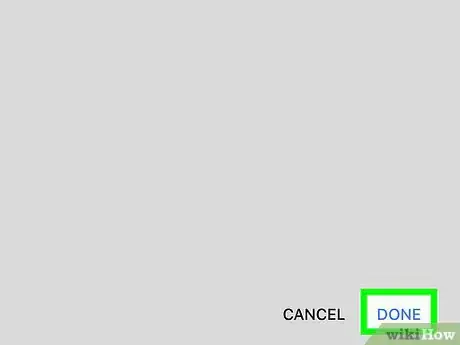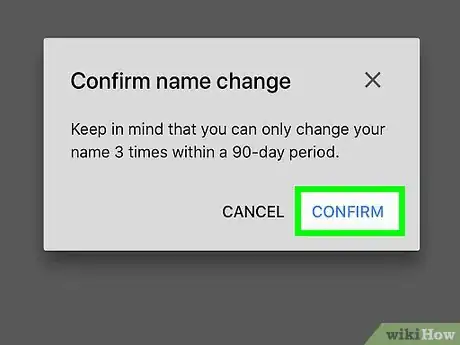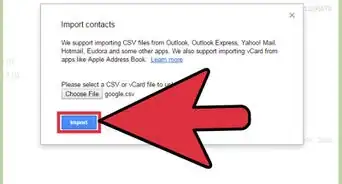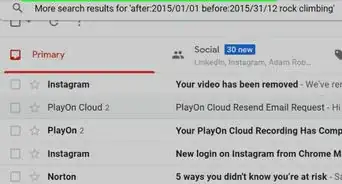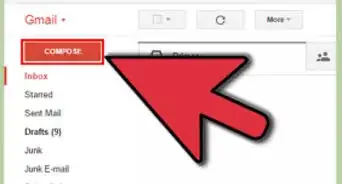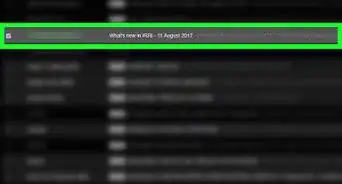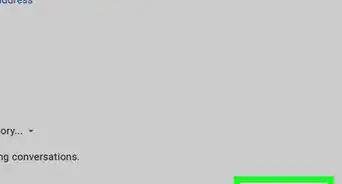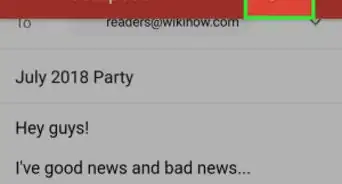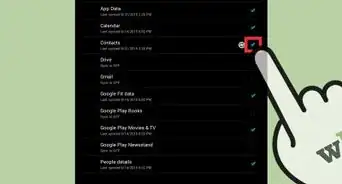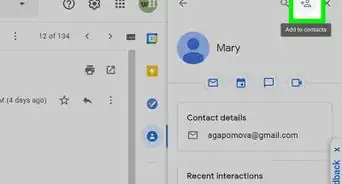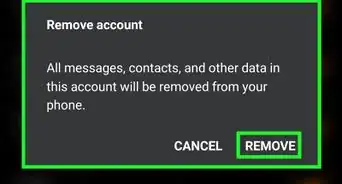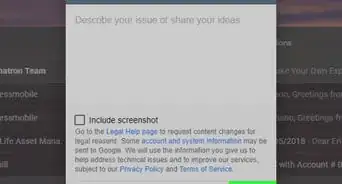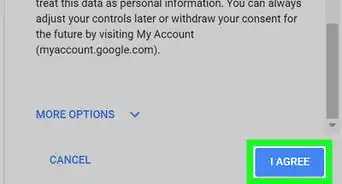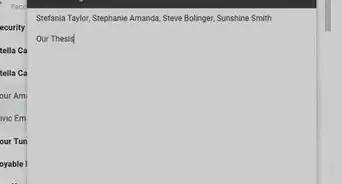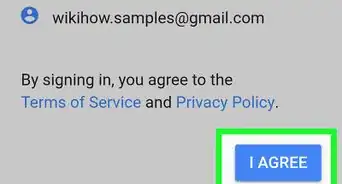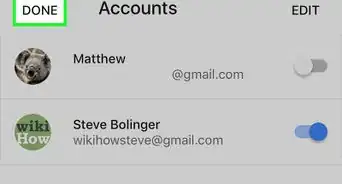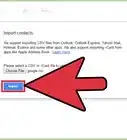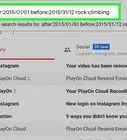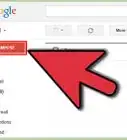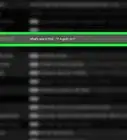X
Este artículo fue coescrito por Jack Lloyd. Jack Lloyd es escritor y editor de tecnología para wikiHow. Tiene más de dos años de experiencia escribiendo y editando artículos relacionados con tecnología. Es entusiasta de la tecnología y profesor de inglés.
Este artículo ha sido visto 34 725 veces.
Este wikiHow te enseñará cómo cambiar el nombre que se muestra cuando envías un correo electrónico desde Gmail. Puedes hacerlo tanto en la versión de escritorio como en la aplicación móvil de Gmail, aunque Google solo te permite cambiar tu nombre un máximo de tres veces cada 90 días. No puedes cambiar tu dirección de correo electrónico.
Pasos
Método 1
Método 1 de 2:En una computadora
Método 1
-
1Abre Gmail. Ve a https://www.gmail.com/ en el navegador web de tu computadora. Esto abrirá tu bandeja de entrada de Gmail si has iniciado sesión.
- Si no has iniciado sesión en Gmail, ingresa tu dirección de correo electrónico y contraseña cuando se te indique.
-
2
-
3Haz clic en Configuración. Esta opción está en el menú desplegable. Al hacerlo, se abrirá la página "Configuración".
-
4Haz clic en Cuentas e importación. Encontrarás esta pestaña en la parte superior de la página.
-
5Haz clic en editar información. Se encuentra enfrente de la sección "Enviar mensaje como" de la página de configuración. Se abrirá un menú emergente.
-
6Marca la casilla al lado del campo de texto que está en blanco. Es la segunda casilla desde la parte superior.
-
7Escribe el nombre que prefieras. En el campo de texto que está en blanco, escribe el nombre que quieras usar.
-
8Haz clic en Guardar cambios. La encontrarás en la parte inferior de la ventana. Al hacerlo, se guardará el cambio de nombre y se cerrará la ventana.
Método 2
Método 2 de 2:En un móvil
Método 2
-
1Abre Gmail. Pulsa el icono de la aplicación de Gmail, que se parece a una "M" roja sobre un fondo blanco, para hacerlo.
- Si no has iniciado sesión en Gmail, necesitarás ingresar tu dirección de correo electrónico y contraseña cuando se te indique.
-
2Pulsa ☰. Está en la esquina superior izquierda de la pantalla. Aparecerá un menú emergente.
-
3Desplázate hacia abajo y pulsa Configuración. Encontrarás esta opción cerca del final del menú emergente.
-
4Selecciona tu cuenta. Pulsa la dirección de correo electrónico de la cuenta para la que quieres cambiar el nombre.
-
5Pulsa Administrar cuenta de Google. Está cerca de la parte superior del menú.
- En Android, pulsa Mi cuenta.
-
6Pulsa Información personal y privacidad. Encontrarás esta opción cerca de la parte superior de la página.
- En Android, pulsa Información personal en la parte superior de la pantalla.
-
7Pulsa tu nombre actual. Está en el cuadro de texto "Nombre" que está cerca de la parte superior de la página.
-
8Ingresa la contraseña de tu cuenta de Google. Cuando se te pida, escribe la contraseña para tu dirección de correo electrónico y luego pulsa SIGUIENTE.
-
9
-
10Ingresa tu nuevo nombre. Escribe el nombre que prefieras en los cuadros de texto de "Nombre" y/o "Apellido".
-
11Pulsa LISTO. Está en la parte inferior de la ventana emergente.
-
12Pulsa CONFIRMAR cuando se te indique. Esto confirmará que quieres cambiar tu nombre y que eres consciente de que solo puedes cambiar tu nombre dos veces más en los próximos 90 días.
Consejos
- Aunque se requiere usar un nombre y un apellido al configurar tu cuenta de Google, no tienes que usar necesariamente un apellido al cambiar aquí tu nombre.
- Es probable que tarde más o menos un día para que tu nombre se empiece a mostrar como el nombre al que lo cambiaste.
Advertencias
- No puedes cambiar tu dirección de correo electrónico, y no puedes cambiar tu nombre más de tres veces en un periodo de 90 días.[1]